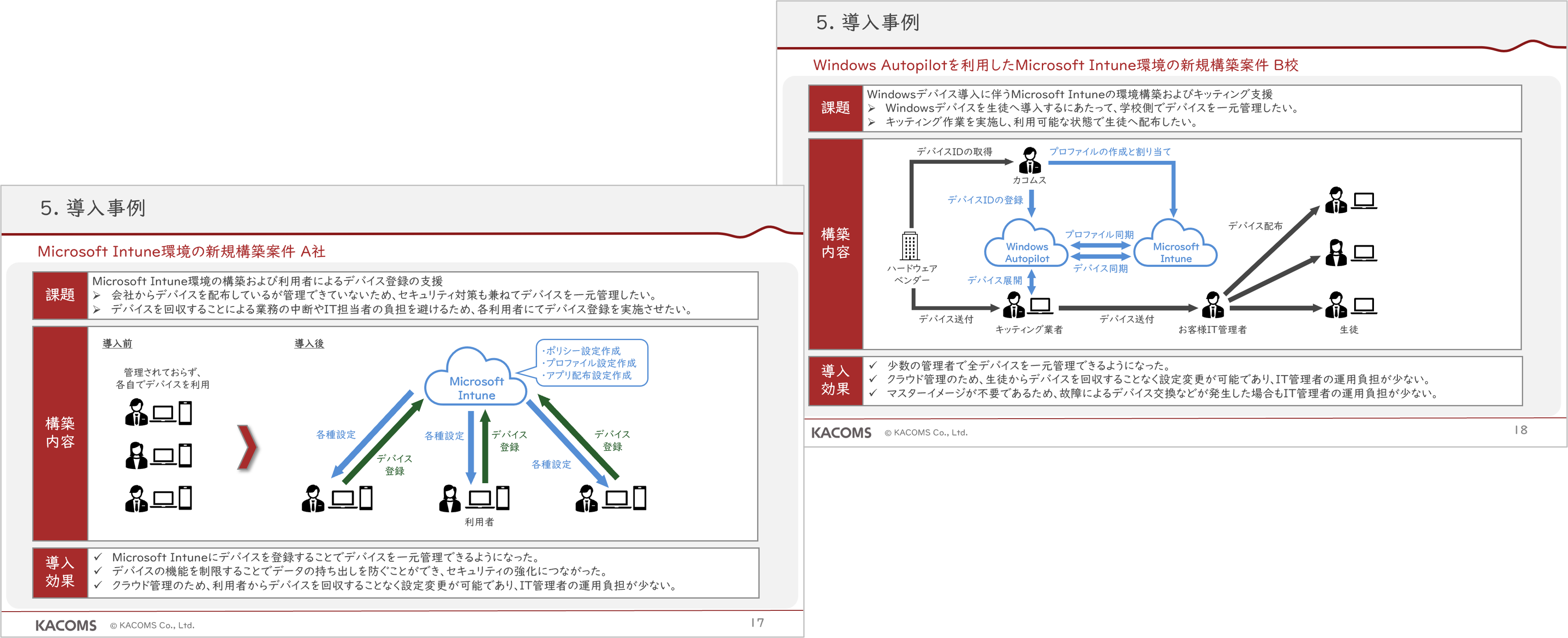Microsoft Intune導入支援サービス
Microsoft Intuneとはクラウドベースのエンドポイント管理ソリューションで、デバイスやアプリケーションを一元管理できるサービスです。

会社でPCやスマートフォンなどのデバイスを利用するうえで、このようなお悩みはありませんか?
-
1.デバイスを一元管理したい
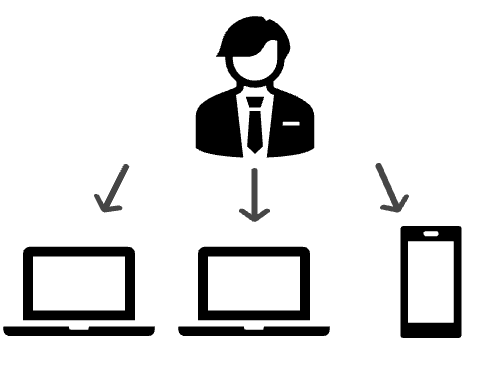
利用者のデバイスを一元管理したい。
2.クラウドサービスで
デバイスを管理したい
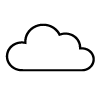
デバイス管理をオンプレサーバーではなく、クラウドサービスの利用で管理したい。
3.安心・安全なセキュリティを
担保してほしい

利用者が組織データへアクセスする際のセキュリティを担保したい。
-
4.個人デバイスを業務に利用したい
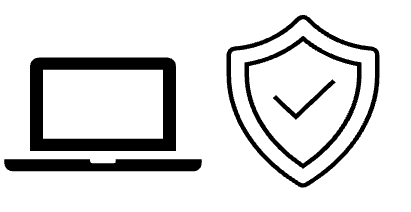
個人デバイスからセキュアに組織データへアクセスしたい。
-
5.運用・導入コストを軽減したい
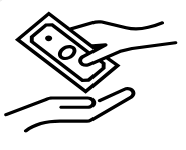
運用管理の負担を軽減したい。導入費用を抑えたい。
Microsoft Intuneはこのような課題を解決いたします!
またMicrosoft Intune導入メリットについてもご紹介いたします!
-
1.デバイスの一元管理が可能
WindowsやiOS、Androidなど様々なプラットフォームの一元管理が可能です。
-
2.クラウドサービス
クラウドサービスでデバイス管理できるため、 サーバー管理やメンテナンスが不要です。また、社内ネットワークだけでなく、インターネットに接続されているすべてのデバイスで利用可能です。
-
3.セキュリティの強化
Windows Updateの管理やリモートワイプ機能、リモートロック機能の利用が可能です。 また、Microsoft Entra IDと連携することでセキュリティの強化につながります。
-
4.同一デバイスで個人データと
組織データの切り分けが可能Microsoft Intuneを利用しデバイス管理すると、 組織データと個人データを完全に分離できます。これにより個人デバイスからのアクセス制御も可能です。
-
5.導入・運用コストの削減が可能
物理サーバーの購入が不要であるため、導入や運用管理にかかるコストと手間を削減します。また、組織が保有するMicrosoft365ライセンスによっては、追加費用が不要です。
これらの要素から運用負担の軽減やセキュリティの強化といった課題が解決され、
より安全にデバイスの一元管理が可能となります!
Microsoft Intuneのご紹介
■ Microsoft Intuneとは
Microsoft Intuneは、クラウドベースのエンドポイント管理ソリューションであり、 モバイルデバイス管理(MDM)とモバイルアプリケーション管理(MAM)を通じて、デバイスやアプリケーションを一元管理することが可能です。Microsoft Intuneの概要図
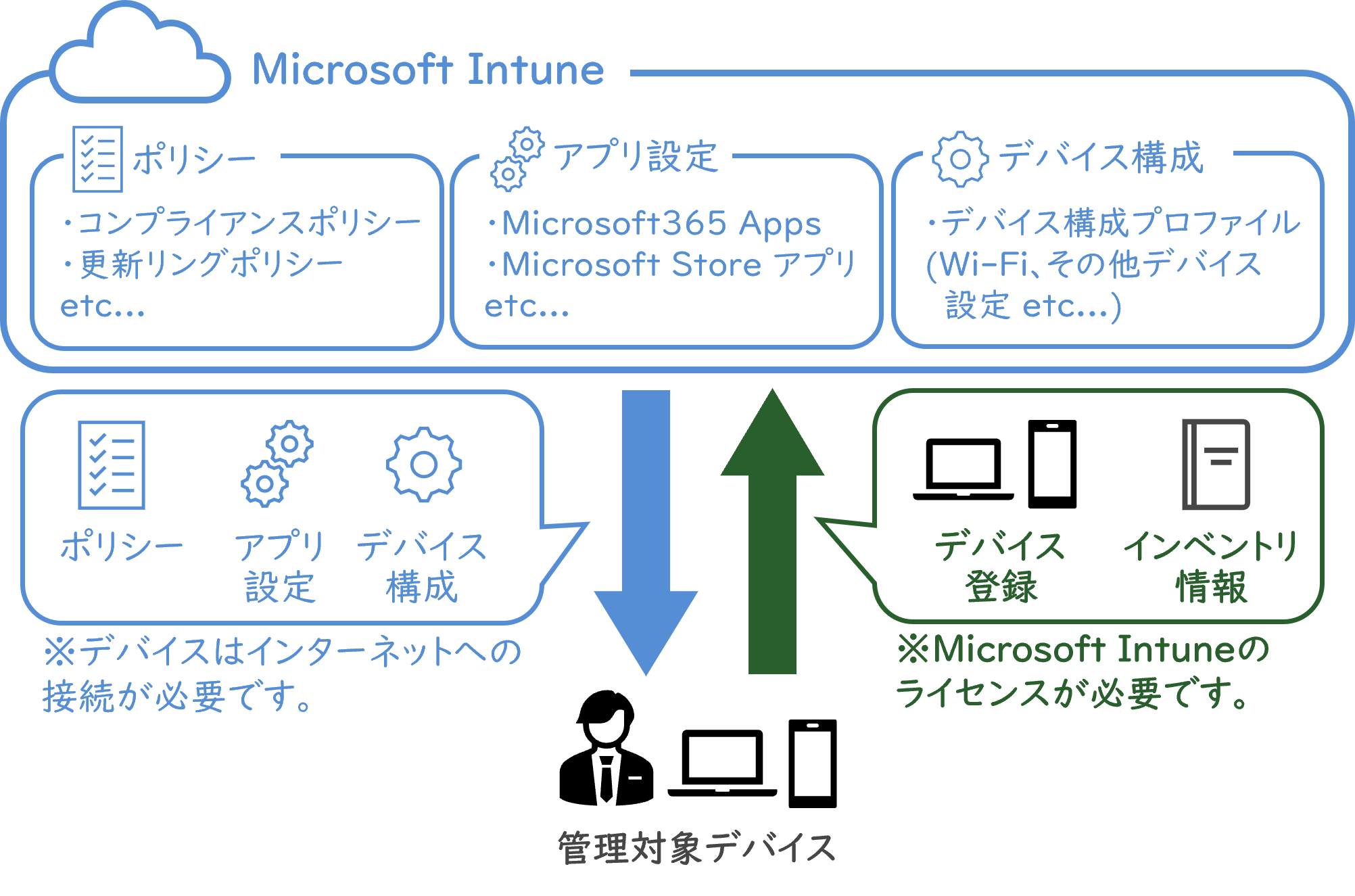
■ Microsoft Intuneの主な機能
- 1.デバイス管理
-
組織が所有するデバイスと個人が所有するデバイスを管理することが可能です。
デバイスを紛失した際、リモートでデバイスを初期化することが可能です。
- 2.ポリシー・プロファイル管理
- ポリシーやプロファイルを使用してデバイスの制御やデバイスから組織データへ安全にアクセスすることが可能です。
- 3.アプリ管理
-
アプリの展開や更新、アンインストールが可能です。
Microsoft Entra IDと連携することでシングルサインオンでのサインインが可能です。 - 4.他のMicrosoft製品やサードパーティ製品との統合
-
エンドポイント管理に重点を置く他のMicrosoft製品やサービスとの統合が可能です。
Intune管理センターを使用することでMicrosoft製品だけでなく、様々なサードパーティ製品との接続が可能です。
■ 個人デバイスからの業務データへのアクセスについて
BYOD(Bring Your Own Device)は、個人所有のスマートフォンやタブレットなどのデバイスを業務に利用することを指します。■ BYODのメリットとデメリットについて
横スクロールできます。
| メリット | |
|---|---|
|
企業
|
|
|
従業員
|
|
横スクロールできます。
| デメリット | |
|---|---|
|
企業
|
|
|
従業員
|
|

■ Microsoft Intuneで利用可能なリモートアクションについて(一部)
※デバイスに電源が入っており、インターネットに接続されてる必要があります。
リモートアクションの利用イメージ
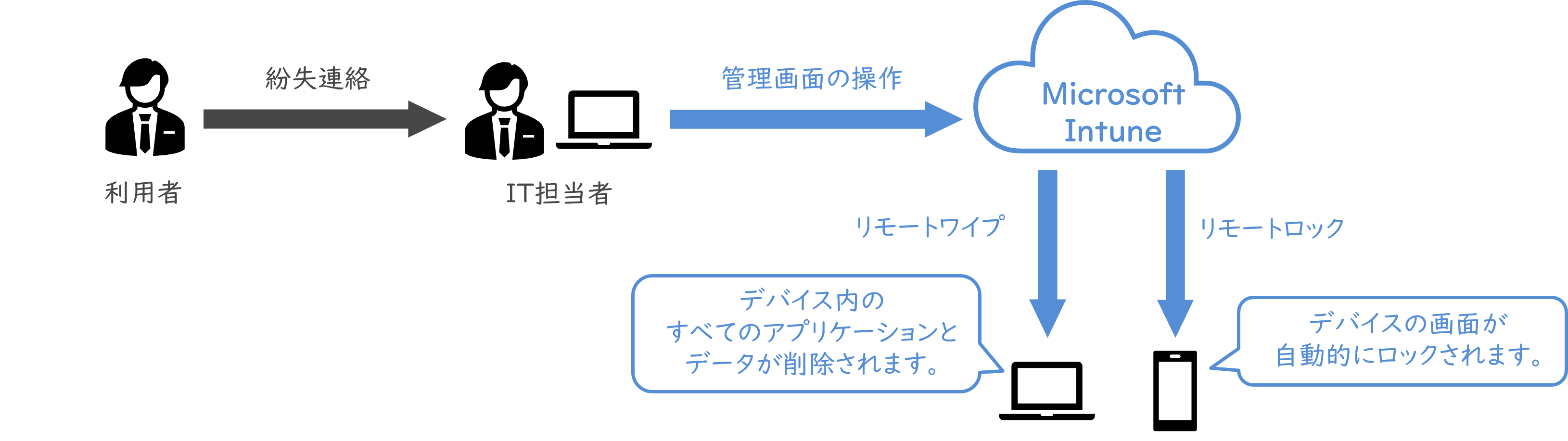
横スクロールできます。
| サポートされるOS | 機能概要 | |
|---|---|---|
|
リモート
ワイプ |
|
※1 一部のデバイス登録方法ではサポートされていません。 |
|
リモート
ロック |
|
※1 PINまたはパスワードが設定されていないデバイスにリモートロックを適用すると、 |
■ Microsoft IntuneによるWindows Updateの管理について
Microsoft Intuneを利用することで品質更新プログラムや機能更新プログラム、ドライバー更新プログラムなどの各種更新プログラムの配布や適用タイミングを管理することが可能です。
Windows Autopatchの機能を利用することで機能更新プログラムなどのポリシーを一括作成し、一元的に管理することが可能です。
Windows Updateのポリシー展開イメージ
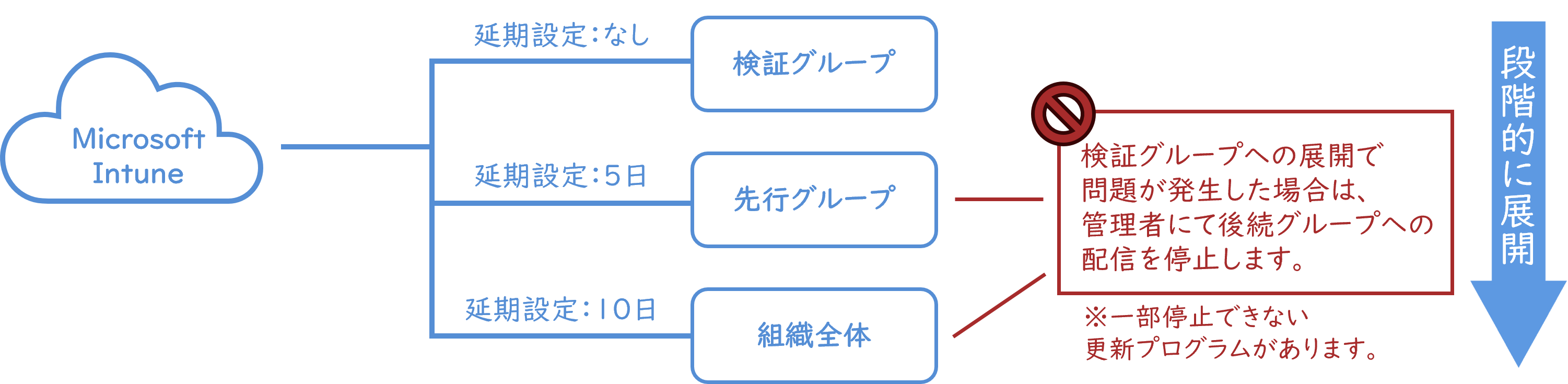
- Windows Autopatch※1で管理可能な更新プログラム
-
- 品質更新プログラム
- 機能更新プログラム
- ドライバー更新プログラム
- Microsoft 365 Appsの更新
- Microsoft Edge更新プログラム
※1 Windows Autopatchの利用には、Microsoft Intuneのライセンスに加えて、以下のライセンスが必要です。
・Microsoft Entra ID Premium P1またはP2
・Windows10/11 Enterprise E3またはE5
関連するMicrosoftサービスのご紹介
■ Windows Autopilotについてのご紹介
Windows Autopilotは、デバイスの初期セットアップをクラウドを介して自動的に行うツールです。Windows Autopilotの概要図

■ Windows Autopilotを利用するメリット
- 1.IT担当者の負担軽減
-
マスターイメージの作成が不要となるため、マスターイメージの作成や検証、展開にかかっていたIT担当者の作業負担や作業時間を軽減することが可能です。
- 2.設定ミス・漏れの防止
- IDやパスワードを入力するとセットアップが自動的に開始されるため、手動でセットアップする場合に比べて設定時のミスを防ぐことが可能です。
- 3.デバイスやアプリの一元管理が可能
- Microsoft IntuneやMicrosoft Entra IDと連携することでユーザーIDやデバイスの管理、アクセス状況、アプリケーションの管理が可能です。
- 4.リモートでのデバイス展開が可能
- Web管理画面で設定が完了でき、クラウド経由となるため、インターネットへの接続環境があれば、リモートで展開や設定が可能です。
■ Microsoft Entra IDについてのご紹介
Microsoft Entra IDは、クラウドベースのIDおよびアカウント管理サービスです。デバイス登録の概要図

アクセス制御の概要図

■ Microsoft Entra IDを利用するメリット
- 1.アクセス制御が可能
-
Microsoft IntuneにてOSバージョンやディスクの暗号化など組織データへアクセスするために必要なデバイスのセキュリティ要件を設定することが可能です。Entra IDと連携させることでMicrosoft Intuneで設定したセキュリティ要件に準拠したデバイスのみ組織データへのアクセスを許可することが可能です。
また、接続元IPアドレスの制限や多要素認証などと組み合わせることでより強固なアクセス制御を構成することが可能です。
- 2.シングルサインオン(SSO)の利用が可能
- シングルサインオン(SSO)とは、ID・パスワードによる認証を一度行うことにより、事前に連携している他複数のサービスにログインできる仕組みです。Microsoft Entra IDで各クラウドサービスに対してSSOの設定を行うことにより、Microsoftアカウントで連携済みの各クラウドサービスにログインが可能です。デバイスにサインインする際のMicrosoftアカウント認証を利用することで、各クラウドサービスへ個別のサインイン操作が不要です。
※Microsoft Entra IDの詳細につきましては、弊社ホームページの「クラウド型統合認証基盤構築支援サービス」をご参照ください。
https://www.kacoms.co.jp/solution/service/microsoft-solution/365-idaas/
Microsoft Intune導入までの流れ
◆ 導入までのおおまかな内容
- Step①
- ヒアリング
お客様の現状の課題やご要望をヒアリングいたします。お客様の業務の内容や現在使用されているシステム環境についてなど、どのような課題に直面しているのか具体的に把握します。 - Step②
- ご提案
ヒアリングで把握したお客様の課題やご要望に基づきMicrosoft Intuneの導入による解決策をご提案いたします。導入のメリットについて具体的にイメージできるようにいたします。 - Step③
- 検証
ご提案した構成をもとに、弊社にて検証を行います。また、お客様にも検証機をご準備いただき、実際の操作や動作についてご確認いただきます。 - Step④

- 構築・テスト
Step③までで決定した構成を基に、本番運用に合わせてMicrosoft Intune環境を構築いたします。詳細設計書を作成し、構築後にはテストを行い、不具合などがないか確認いたします。 - Step⑤
- デバイス登録・運用
Microsoft Intuneへのデバイス登録を実施いただきます。デバイス登録後、クラウド経由で構築した設定が各デバイスへ配布されます。※本番稼働後、運用支援サポートプランがございます。